
时间:2021-03-09 10:02:22 来源:www.win10xitong.com 作者:win10
要是你在用系统的时候遇到了win10如何清理垃圾文件的情况你会怎么办呢?说真的,可能一些系统高手在遇到win10如何清理垃圾文件的时候都不知道怎么弄。要是你想马上解决win10如何清理垃圾文件的问题,而不想求助于人的话,我们只需要下面几个简单的设置1.双击打开此电脑,然后右击随便一个磁盘,选择属性。2.然后在常规中点击磁盘清理就能够很好的处理这个问题了。下面我们就结合上相关图片,给大家详细描述win10如何清理垃圾文件的具体处理手法。
推荐系统下载:笔记本Win10纯净版
1.双击打开这台电脑,然后右键单击任何磁盘并选择属性。
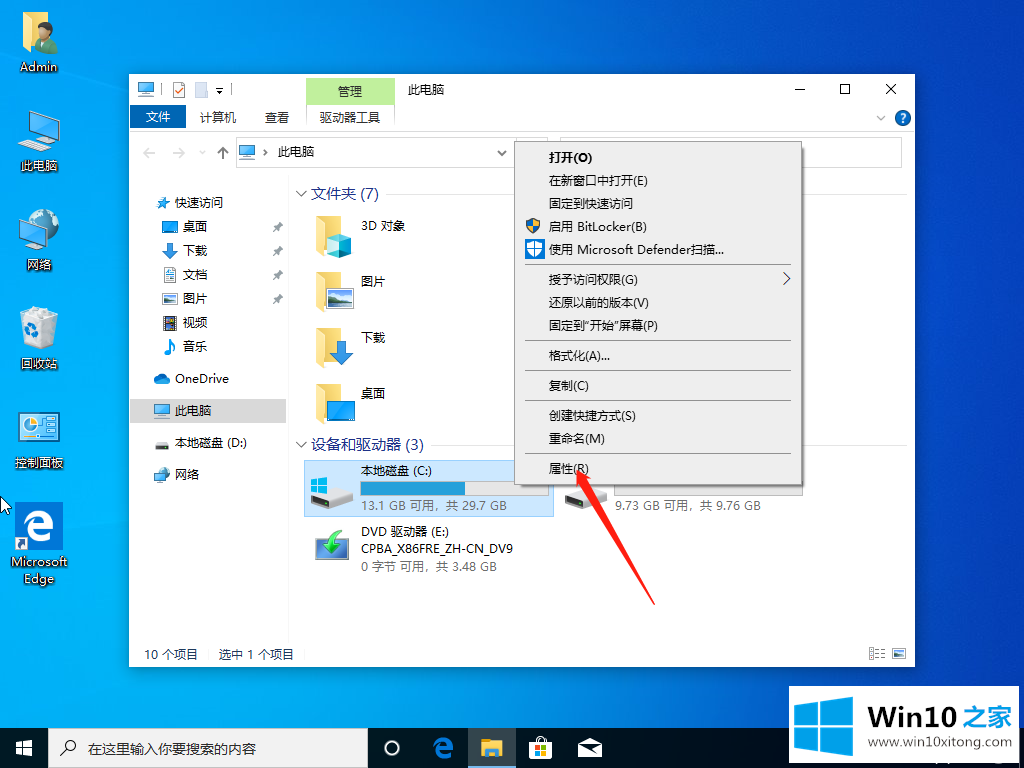
2.然后单击常规磁盘清理。
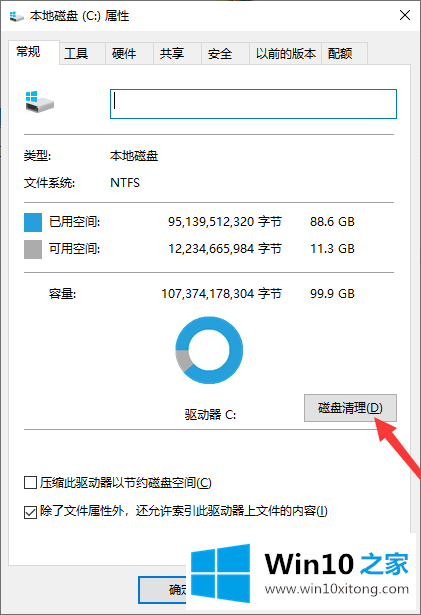
2.这里所有扫描的文件都可以放心删除。检查后,单击确定,然后我们可以对每个磁盘执行常规操作。
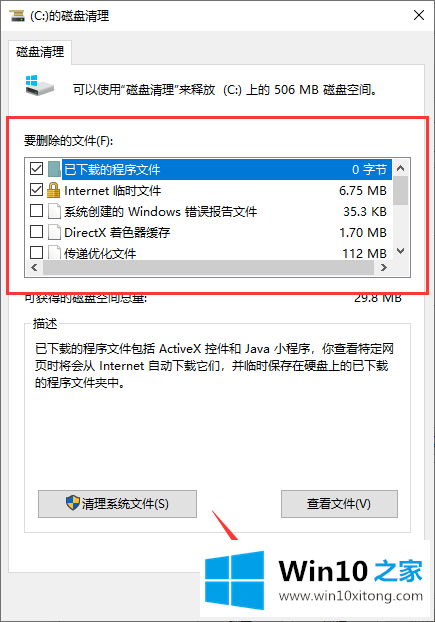
3.如果觉得清理不够彻底,可以打开360安全卫士,点击电脑清理,然后点击综合清理。
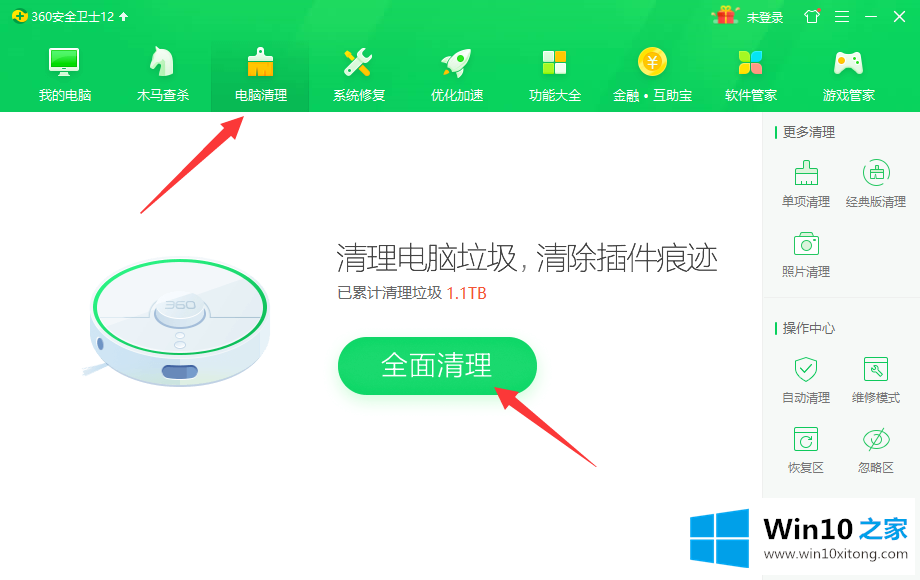
4.然后检查我们需要清除的垃圾文件,点击“一键清除”。
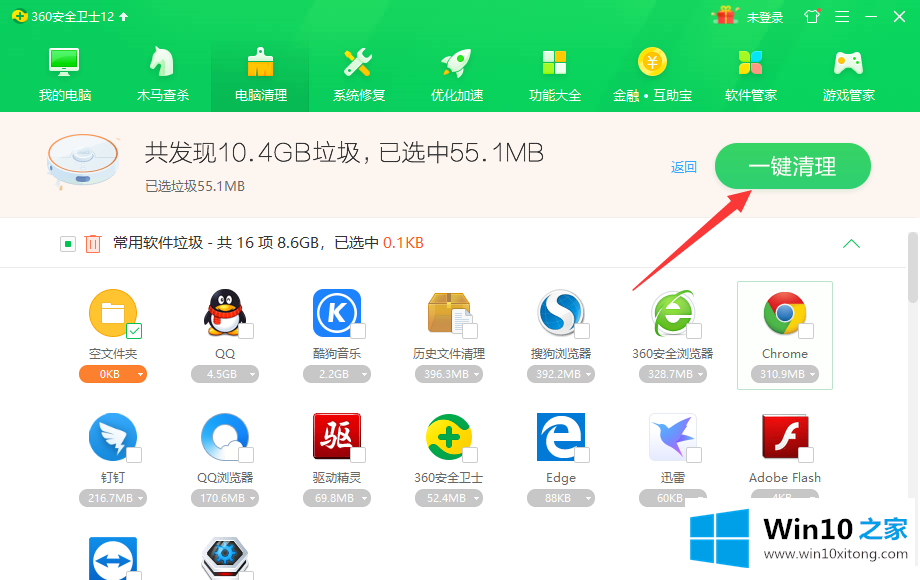
这些是关于教你如何在win10中清理垃圾文件的图解教程。如果想了解更多,可以浏览这个网站!
有关于win10如何清理垃圾文件的具体处理手法到这里就给大家说完了,朋友们都学会如何操作了吗?我们很高兴能够在这里把你的问题能够协助解决。